Como fazer uma captura de tela no Netflix
Miscelânea / / November 28, 2021
Netflix é uma das plataformas de streaming de vídeo mais usadas no mundo. Todo mundo está ciente do termo ‘Netflix and chill’, já que a Netflix oferece milhares de filmes, séries na web e documentários que você pode assistir de forma compulsiva. Há momentos em que você deseja tirar uma captura de tela de sua cena favorita de um filme ou série da web para fazer um meme engraçado ou enviá-lo a um amigo. No entanto, quando você tenta fazer uma captura de tela, é saudado por uma tela em branco ou uma mensagem de alerta que diz não foi possível capturar as capturas de tela.
A Netflix não permite que os usuários façam capturas de tela ou mesmo gravem a tela do conteúdo para evitar a pirataria de conteúdo. Você pode estar procurando soluções alternativas para como fazer uma captura de tela no Netflix; então, nessa situação, temos um guia que você pode seguir para fazer capturas de tela facilmente no Netflix.

Conteúdo
- Como fazer uma captura de tela no Netflix
- 3 maneiras de capturar uma imagem no Netflix
- 1. Usando Fireshot no Desktop
- 2. Usando o Sandboxie no desktop
- 3. Usando o aplicativo Screen Recorder no telefone Android
Como fazer uma captura de tela no Netflix
Como não é possível capturar screenshots diretamente no Netflix, você deve procurar aplicativos de terceiros para fazer o trabalho por você. Existem vários aplicativos de terceiros que você pode usar se você não sabe como fazer capturas de tela no Netflix. Estamos listando dois dos melhores aplicativos de terceiros para capturar screenshots no Netflix.
3 maneiras de capturar uma imagem no Netflix
Se você usa a plataforma Netflix em seu desktop ou laptop, pode verificar os seguintes aplicativos de terceiros para fazer capturas de tela no Netflix.
1. Usando Fireshot no Desktop
Fireshot é uma ótima ferramenta de captura de tela que está disponível no navegador Chrome. Você pode seguir estas etapas para usar o Fireshot.
1. Abre o teu Navegador Chrome e vá para o Loja online do Chrome.
2. Na loja da web, digite fireshot na barra de pesquisa no canto superior esquerdo da tela.
3. Selecione ‘Obtenha capturas de tela da página da Web inteiramente - Fireshot"Nos resultados da pesquisa e clique em Adicionar ao Chrome.
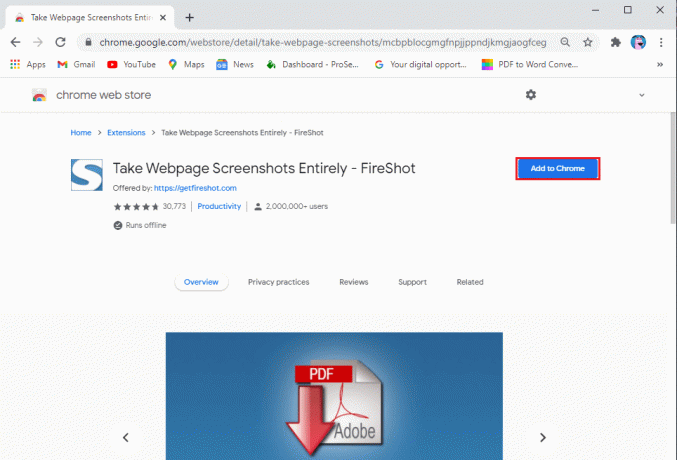
4. Depois de adicionar com sucesso a extensão ao seu navegador, você pode fixar a extensão para visualizá-la ao lado do ícone da extensão.
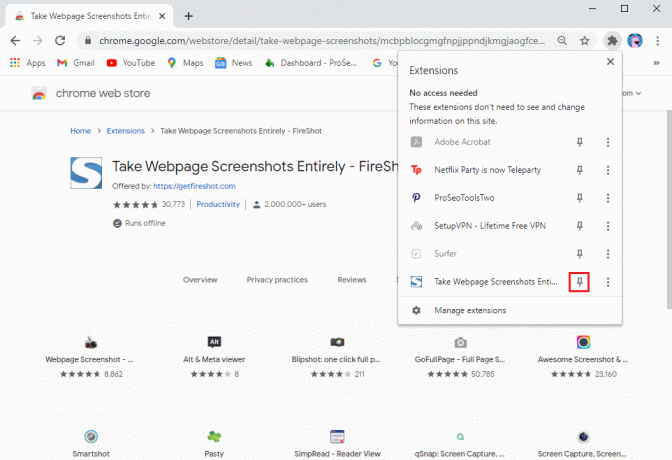
5. Abrir Netflix no seu navegador e reproduza o filme ou série.
6. Selecione a parte do filme / série da qual deseja fazer uma captura de tela e clique no Extensão Fireshot. Em nosso caso, estamos tirando uma captura de tela da série da web ‘Amigos.’
7. Clique em 'Capture a página inteira, ’Ou você também tem a opção de usar o atalho Ctrl + shift + Y.
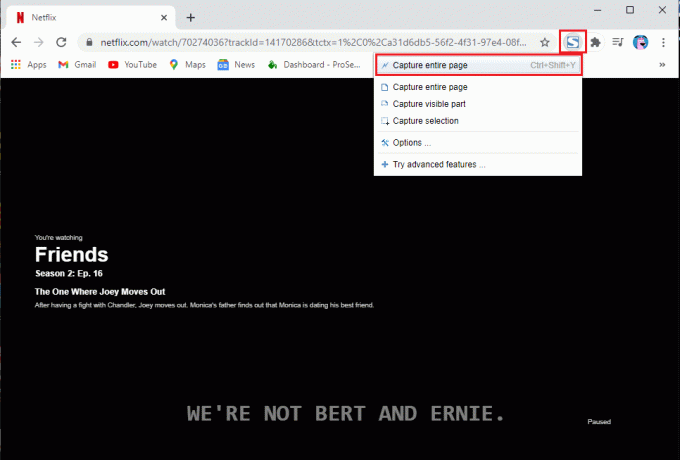
8. A extensão Fireshot irá abrir uma nova janela com a captura de tela, onde você pode facilmente baixe a imagem.
9. Finalmente, você pode clicar em ‘Salvar como imagem‘Para salvar a captura de tela em seu sistema.
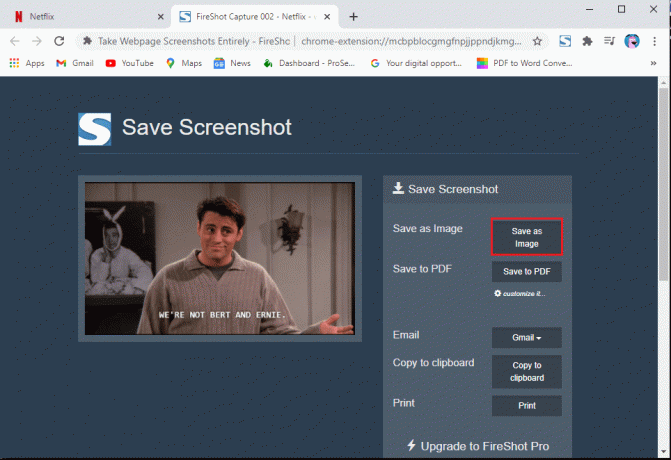
É isso; você pode facilmente tirar screenshots de suas cenas favoritas de filmes ou séries da web. No entanto, se você não gosta da extensão Fireshot, você pode verificar o próximo software de terceiros.
2. Usando o Sandboxie no desktop
Se você não sabe como fazer uma captura de tela no Netflix, pode executar o Netflix em uma sandbox. E para executar o Netflix em um sandbox, existe um aplicativo perfeito para o trabalho chamado Sandboxie. Você pode seguir estas etapas para usar o aplicativo Sandboxie:
1. O primeiro passo é baixe e instale o aplicativo Sandboxie em seu sistema. Você pode baixar o aplicativo em aqui.
2. Depois de baixar e instalar o aplicativo em seu sistema com sucesso, você deve executar o navegador Google em uma sandbox. Clique com o botão direito no Google Chrome e toque em ‘Executar sandbox.’
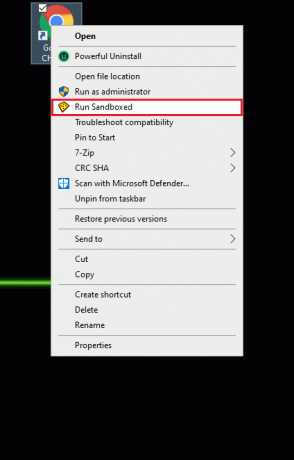
3. Agora, você verá um borda amarela em torno de seu navegador Chrome. Essa borda amarela indica que você está executando o navegador em uma sandbox.
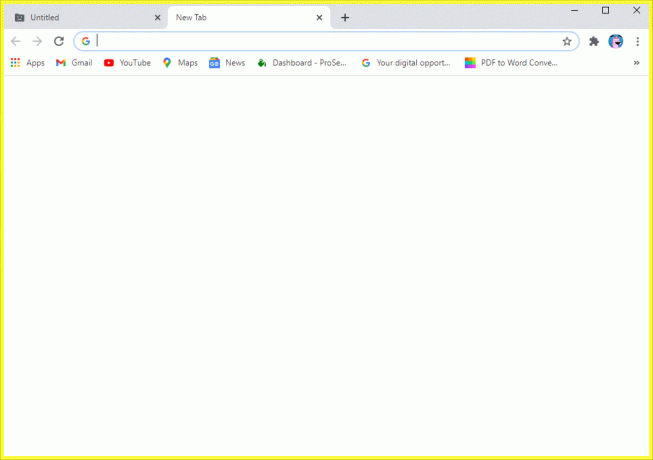
4. Abra o Netflix no seu navegador e navegue pela cena ou parte do filme / série da web que deseja capturar.
5. Clique fora do navegador para garantir que a tela não esteja ativa antes de fazer uma captura de tela.
6. Agora, você pode usar o recurso de captura de tela embutido do seu sistema Windows. Você também pode usar o atalho Tecla Windows + PrtSc para capturar a imagem no Netflix.
Dessa forma, você pode facilmente fazer quantas capturas de tela precisar. O software Sandboxie pode ser útil quando você deseja fazer muitas capturas de tela de seus programas favoritos da Netflix.
Leia também:Como assistir a filmes do Studio Ghibli na HBO Max, Netflix, Hulu
3. Usando o aplicativo Screen Recorder no telefone Android
Tirar uma captura de tela no Netflix usando seu telefone pode ser complicado, pois o Netflix não permite que você faça capturas de tela diretamente. Você terá que usar aplicativos de terceiros para fazer capturas de tela. No entanto, com alguns aplicativos, você terá que desligue o seu wi-fi depois de navegar até a cena do filme ou série da qual deseja fazer uma captura de tela, e talvez seja necessário mude para o modo avião antes de fazer uma captura de tela usando um aplicativo de terceiros. Portanto, o melhor aplicativo que você pode usar é o ‘Gravador de tela e gravador de vídeo - Xrecorder‘Aplicativo por InShot Inc. Este aplicativo é muito bom, pois você pode até mesmo usá-lo para gravar a tela de seus programas favoritos no Netflix. Siga estas etapas para usar este aplicativo.
1. Abra o Loja de aplicativos do Google e instale o ‘Gravador de tela e gravador de vídeo - Xrecorder‘Aplicativo da InShot Inc em seu dispositivo.
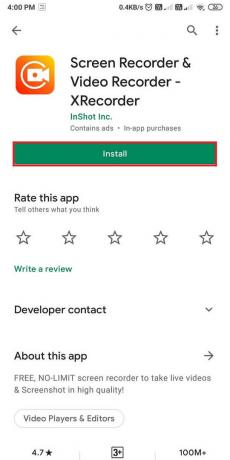
2. Depois de instalar o aplicativo, você terá que permitir que o aplicativo seja executado em outros aplicativos e conceda as permissões necessárias.
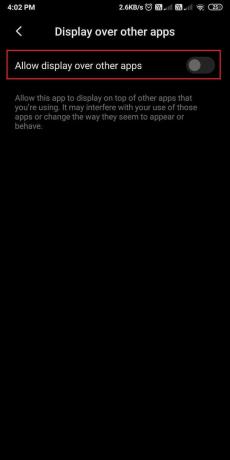
3. Abrir Netflix e navegue até a cena do filme ou série que deseja capturar.
4. Toque no ícone da câmera na tela.
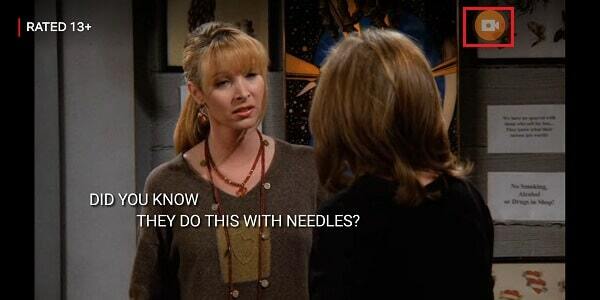
5. Toque no Ferramenta no ícone de bolsa.
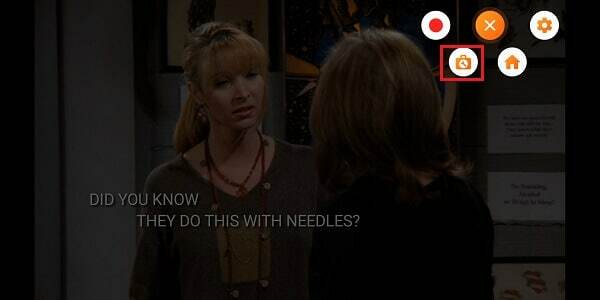
6. Toque na caixa de seleção ao lado da captura de tela.
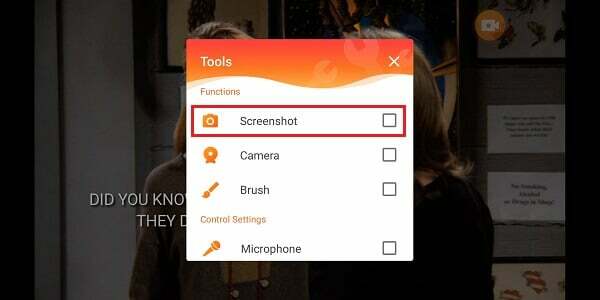
7. Finalmente, um novo ícone de câmera aparecerá em sua tela. Toque no ícone da nova câmera para capturar a imagem da tela.
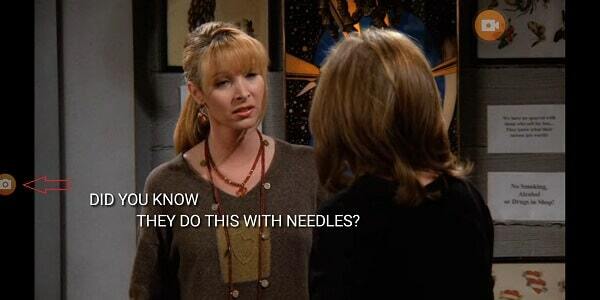
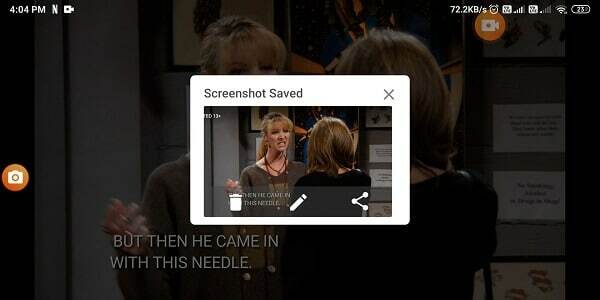
Além disso, se quiser capturar uma gravação de tela, você pode tocar no ícone da câmera e selecione o gravação opção para iniciar a gravação da tela.
Perguntas frequentes (FAQs)
T1. A Netflix permite capturas de tela?
A Netflix não permite que os usuários façam capturas de tela porque não quer que outros usuários pirateiem ou roubem seu conteúdo. Portanto, para proteger seu conteúdo, a Netflix não permite que os usuários façam capturas de tela ou mesmo gravem na tela qualquer conteúdo.
2º trimestre. Como posso fazer a captura de tela do Netflix sem obter uma imagem na tela preta?
Se você quiser fazer uma captura de tela de programas da Netflix sem obter uma imagem da tela preta em seu telefone, então você pode usar um aplicativo de terceiros chamado “Gravador de tela e gravador de vídeo - Xrecorder'Aplicativo da InShot Inc. Com a ajuda deste aplicativo, você pode não apenas fazer capturas de tela, mas também gravar programas do Netflix. Além disso, se você estiver usando a plataforma Netflix em seu desktop, poderá usar os aplicativos de terceiros mencionados em nosso guia.
Recomendado:
- Como excluir itens de continuar assistindo no Netflix?
- 7 maneiras de tirar uma captura de tela no telefone Android
- Como configurar o Roadrunner Email para Android
- Como remover um vírus de um telefone Android
Esperamos que este guia tenha sido útil e que você tenha conseguido faça uma captura de tela no Netflix. Se você ainda tiver alguma dúvida sobre este artigo, sinta-se à vontade para perguntar na seção de comentários.



